Ein Kernel ist ein Computerprogramm und stellt eine Schnittstelle zwischen Software und Hardware eines Computersystems bereit. Eine der Hauptaufgaben des Kernels besteht darin, Befehle oder Anweisungen von Anwendungen an die zugrunde liegende Hardware der CPU weiterzuleiten und das Ergebnis zurückzugeben. Sie können mehr über den Kernel auf der Wikipedia-Seite lesen.
Im heutigen Tutorial konzentriere ich mich auf verschiedene Möglichkeiten, die Kernel-Version in Ubuntu 20.04 zu überprüfen.
Fangen wir an!
Voraussetzungen
- Ubuntu 20.04-Rechner
- sudo-Berechtigungen
Überprüfen der Kernel-Version in Ubuntu 20.04
Methode Nr. 1:Verwenden des uname-Befehls
Uname gibt die Systeminformationen aus, einschließlich Betriebssystemname, Kernel-Release und -Version usw.
Führen Sie den uname-Befehl mit der Option -r aus,
uname -r

Methode Nr. 2:Verwenden des Befehls hostnamectl
Führen Sie Folgendes aus und suchen Sie nach dem „Kernel“, wie unten im Screenshot gezeigt,
hostnamectl
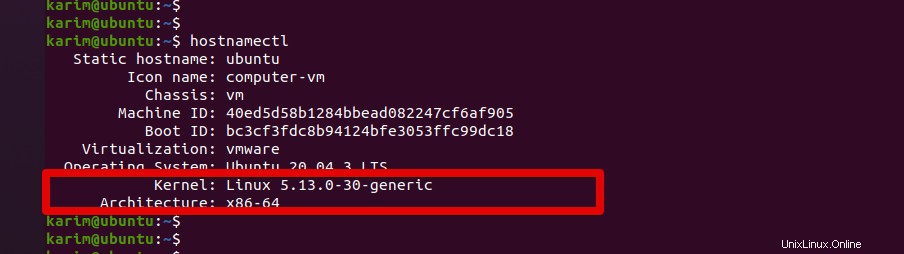
Methode Nr. 3:Verwenden der /proc/version-Datei
Sie können die Kernelversion überprüfen, indem Sie den Inhalt der Datei /proc/version anzeigen. Führen Sie Folgendes aus,
cat /proc/version

Methode Nr. 4:Verwendung des dmesg-Befehls
Der Dmesg-Befehl wird verwendet, um Kernel-bezogene Nachrichten auf dem Terminal auszugeben.
Führen Sie den Befehl dmesg zusammen mit grep aus, um die Kernel-Version aus der Ausgabe zu extrahieren.
sudo dmesg | grep -i linux
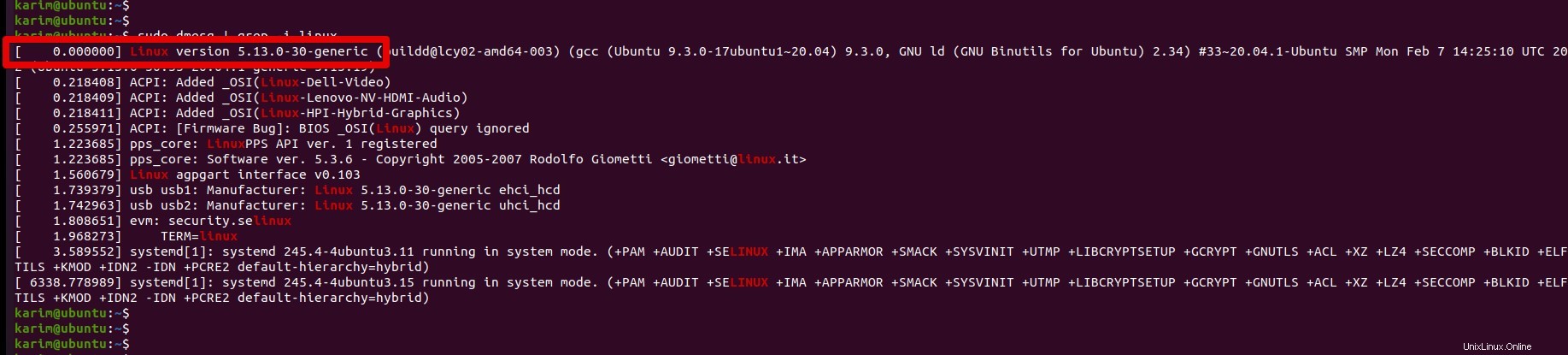
Schlussfolgerung
Das ist alles für diesen Leitfaden. Wir sehen uns im nächsten Beitrag wieder.
Wenn Sie daran interessiert sind, Ihren Kernel in Linux Mint 20 zu aktualisieren, folgen Sie diesem Artikel.